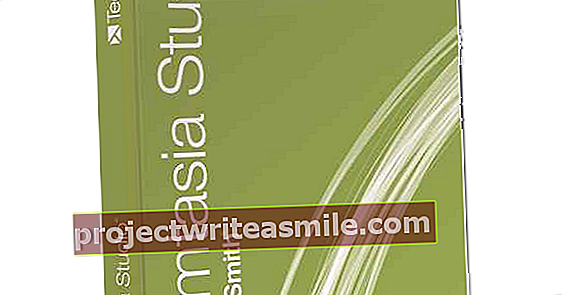Ali imate tiskalnik, ki je prek računalnika povezan s kablom USB? Potem res ni treba vse tiskarsko delo opraviti prek tega enega računalnika. V operacijskem sistemu Windows 7 lahko tiskalnik enostavno delite z drugimi osebnimi računalniki v domačem omrežju. Nato lahko nanjo tiskate brezžično.
1. Tiskanje v domači skupini
Najlažji način za tiskanje nečesa na tiskalnik, priključen na drug računalnik, je nastavitev domače skupine v sistemu Windows 7. Vsi osebni računalniki v domači skupini si lahko preprosto delijo tiskalnike (in datoteke) med seboj. Za dostop do njih ni treba vsakič vnesti uporabniškega imena in gesla. To pomeni, da lahko brezžično tiskate in ni pomembno, kje delate: doma, na balkonu ali na vrtu. Začnemo na računalniku, na katerega je priključen tiskalnik. Pojdi do Start / Nadzorna plošča / Omrežje in internet / Domača skupina. Zdaj se lahko zgodijo tri stvari. Če ta računalnik še ni član domače skupine, se boste vseeno morali pridružiti. To lahko storite s klikom na Pridruži se zdaj. Za to potrebujete enkratno geslo, ki ga najdete v računalniku, omenjenem v tem oknu prek Start / Nadzorna plošča / Omrežje in internet / Domača skupina / Oglejte si in natisnite geslo za domačo skupino.

Računalnik se mora pridružiti domači skupini Windows 7.
2. Skupna raba tiskalnika
Druga možnost je, da domače skupine sploh ni, čeprav je to precej redko. V tem primeru lahko s tega zaslona v trenutku začnete še enega. Tretja možnost je, da že obstaja domača skupina, katere član je ta računalnik. Nato boste takoj dobili zaslon Spremenite nastavitve domače skupine videti. Kliknite na dnu tega zaslona Spremenite napredne nastavitve skupne rabe. Potrdite polje Omogoči odkrivanje omrežja in s Omogočite skupno rabo datotek in tiskalnikov. kliknite na Shranjevanje sprememb za vrnitev na prejšnji zaslon. Postavite kljukico pod naslovom Skupna raba knjižnic in tiskalnikov Tiskalniki in kliknite tudi tukaj Shranjevanje sprememb. Zdaj moramo le deliti tiskalnik. Če želite to narediti, pojdite na Start / Naprave in tiskalniki, z desno miškino tipko kliknite tiskalnik in izberite Lastnosti tiskalnika. Daj na jeziček Deliti kljukico Skupna raba tega tiskalnika in vnesite prepoznavno ime pri Share name. kliknite na v redu da shranite spremembe.

Tiskalnik lahko enostavno delite z vsemi osebnimi računalniki v domači skupini.
3. Dodajte tiskalnik
Zdaj, ko je tiskalnik v skupni rabi, ga lahko brezžično omogočimo v enem ali več drugih računalnikih v domačem omrežju. Zato lahko na katerem koli računalniku, s katerega želite brezžično tiskati, izvedete naslednja dejanja, razen tistih, na katere je tiskalnik povezan prek USB-ja, seveda. Pojdi na tak računalnik Start / Nadzorna plošča / Omrežje in internet / Domača skupina. Če je osebni računalnik že član domače skupine, lahko takoj zaprete ta zaslon, sicer pa naj bo ta računalnik najprej član. Potem pojdi na Start / Naprave in tiskalniki in kliknite na vrhu Dodajte tiskalnik. Izberite Dodajte omrežni tiskalnik, brezžični tiskalnik ali tiskalnik Bluetooth, izberite tiskalnik v skupni rabi s seznama in kliknite Naslednji. Zdaj bodo potrebni gonilniki samodejno pridobljeni in nameščeni za vas. Potem je skupni tiskalnik viden na seznamu naprav na Start / Naprave in tiskalniki in lahko brezžično tiskate iz katerega koli programa. Opomba: računalnik, na katerega je tiskalnik povezan prek USB-ja, mora biti vklopljen.

Dodajte skupni tiskalnik kot brezžični tiskalnik. Potrebni gonilniki se samodejno pridobijo.